Voici comment changer la batterie du Nexus 5 correctement


Il existe bien des manières d'améliorer la batterie du Nexus 5. En suivant ces quelques conseils, il est possible de doubler l'autonomie de ce smartphone plutôt mauvais dans ce domaine. Le problème, c'est que l'on a justement tendance à tirer beaucoup sur la batterie du Nexus 5, ces astuces logicielles ne suffisent pas toujours. Si vous ne souhaitez pas envoyer votre Nexus 5 en réparation pour plusieurs jours, ou si tout simplement vous ne souhaitez pas dépenser d'argent, sachez que vous pouvez remplacer la batterie du Nexus 5 manuellement. Même si en principe elle n'est pas amovible, nous vous donnons une méthode simple pour changer de batterie sur votre Nexus 5.
Tout ce dont vous avez besoin est une batterie de remplacement pour le Nexus 5, un tournevis cruciforme très petit et un petit outil fin en plastique pour démonter la plaque arrière. L'astuce du chef : si vous ne trouvez vraiment rien, un médiator pour guitare fera parfaitement l'affaire. L'idée est de trouver un objet en plastique souple pour éviter d'abimer le smartphone.
Contre une vingtaine d'euros, vous pourrez acquérir une batterie pour le Nexus 5 auprès de n'importe quel magasin de pièces détachées de smartphone, ou sur Amazon par exemple. N'achetez pas de batterie au rabais sur ebay ou autre. Récupérer des pièces électroniques bas de gamme est toujours une mauvaise idée. Il en va de votre sécurité mais également de la survie de votre téléphone.

Un autre conseil : ne déballez pas la nouvelle batterie avant d'arriver au point 6 de ce tutoriel.
Note : même si cette opération est plus simple qu'il n'y paraît, vous devez être conscient qu'ouvrir un smartphone de la sorte comporte toujours quelques risques. AndroidPIT et moi-même ne sauront être tenus responsables de quelconques dommages.
Changer la batterie du Nexus 5 manuellement
1. Premièrement, éteignez votre Nexus 5 ! Munissez-vous ensuite de votre outil en plastique et faites doucement levier entre la plaque arrière et le cadre du Nexus 5. Faites bien attention à ne pas casser la plaque, elle est relativement fragile. N'effectuez pas de grands passages de haut en bas, vous casseriez à coup sûr les attaches plastiques.

2. Retirez les 6 petites vis qui retiennent la plaque en plastique noire qui recouvre la partie supérieure du smartphone. Gardez-les précieusement dans une boîte fermée.
3. Retirez le cache en plastique noir comme sur la photo. Utilisez votre outil en plastique et évitez de toucher quoi que ce soit avec vos doigts. L'humidité dégagée par votre corps ne fait pas bon ménage avec les composants éléctroniques.

4. Une fois le cache retiré, vous pouvez voir que le ruban orange qui recouvre un côté de la batterie est en fait un connecteur branché sur le circuit imprimé du Nexus 5. Retirez-les très délicatement de leurs logements respectifs. Procédez en faisant levier tout doucement, n'arrachez pas chaque côté d'un seul coup, d'autant que nous allons réutiliser ces rubans, ils appartiennent au Nexus 5, pas à la batterie.
Procédez exactement de la même façon pour retirer un troisième connecteur, situé à droite des deux premiers.


5. Toujours avec votre fidèle outil en plastique, passez sur les côtés de la batterie pour la décoller de la structure du Nexus 5. Prenez votre tremps et ne forcez pas. Procédez par petits effets de levier, soyez patients et cette batterie finira bien par se décoller.

6. Une fois l'ancienne batterie retirée de son logement, remplacez-la par la nouvelle. Vous comprenez pourquoi je vous disais de ne pas déballer la nouvelle batterie : pour éviter de les confondre ! Reconnectez les rubans délicatement à la carte mère, en utilisant l'outil en plastique de préférence.
7. Vous venez de remplacer la batterie de votre Nexus 5. Remettez ensuite le cache noir en place et attachez-le à l'aide des six vis que vous n'aurez pas égarées. À partir de ce moment précis, votre nouvelle batterie est opérationnelle. Vous voilà avec 2300 mAh tous frais prêt à être vidés en un rien de temps !
Trouvez-vous que la batterie de votre Nexus 5 laisse à désirer ? Dites-nous dans les commentaires si vous avez effectué l'opération !








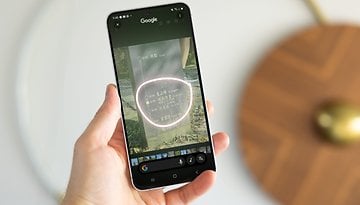








Super clair ce tuto ! Les outils conseillés m'ont permis de faire un sans faute :-) Il suffit de prendre son temps. Les 2 moments délicats : déclipser la coque et décoller la batterie.
Bravo et merci au rédacteur !
EN débranchant l'ancienne batterie, légère odeur de composant électronique qui chauffe => résultat : Nexus 5 HS :-(
Clair, précis, efficace.
La batterie est effectivement bien collée.
C'est le moment le plus stressant.
Merci beaucoup
Merci beaucoup pour ce tutoriel très précis et aux commentaires des internautes. J'ai pu changer la batterie du Nexus en 30 minutes. Effectivement il suffit de décoller en commençant par le bas de la batterie, le haut vient ensuite tout seul. Voilà, j'espère mon Nexus reparti pour 3 ans !
Bravo et merci. 1h00 pour tout faire en sécurité avec les bons conseils. J'ai démonté sans trouver le 3ème connecteur, et j'ai remonté sans le voir. Tout va bien, cela marche. Tuto à modifier !!! Le prochain, je le fais en 20 minutes !
J'ajoute que pour enlever la batterie il faut commencer et insister par le bas de celle-ci car le ruban collant qui se trouve sous la batterie, fait un U et il est inutile de prendre des risques en faisant levier en haut près de l'électronique.
Acheter les outils à moins de 3€ sur internet en même temps que le batterie.
Bonjour,
Vous recommandez un site en particulier pour acheter les outils et la batterie ?
J'aimerai changer ma batterie de mon Nexus 5 car le téléphone tient la route (modulo le fait que 16Go c'est vraiment trop peu) mais la batterie ne tient plus du tout.
tout semble bon, seulement mon chargeur sans fil narrive plus a faire le travail, je dois le brancher... qqchose peux expliquer ca ?
Hyper clair et honnêtement assez simple, pour peu qu'on ait les bons outils. Bravo et merci !!!!
Après 2 ans de bons services, la batterie de mon Nexus 5 ne tenait plus que quelques heures.
Ce tutoriel m'a permis de comprendre comment pratiquer l'échange de cette batterie.
Le plus problématique fût que la batterie avait beaucoup gonflé, ce qui a rendu son extraction très difficile
J'ai dû forcé un peu et lors de cette opération, le connecteur de la nappe qui passe au-dessus de la batterie en a souffert.
Je l'ai redressé au mieux, malheureusement après démarrage du smartphone, un coin sombre apparaît en bas à droite.
Celui-ci est fonctionnel, mais la lecture de cette zone est pénible.
Au final, je conseille à ceux qui commencent à avoir des problèmes de batterie de ne pas attendre trop comme moi, car la batterie, si elle gonfle rend l'opération plus à risque!
Merci pour cet article. Concis et clair. Batterie changée hier. La batterie d'origine ne tenait plus, à 70% le nexus s'éteignait. En à peine 30mn, j'ai changé la batterie.
Qui ne sait pas changé une batterie amovible
Hello golors coma,
La batterie n'est pas amovible à la base, il suffit de parcourir l'article pour le constater.
Super! Batterie changée sans trop de difficultés. La partie où il faut la retirer a été pour moi la plus longue car elle était collée, il faut un peu forcé sans tout cassé juste milieu à trouver!!! Sinon tuto très clair
J'ai utilisé ce tutoriel, mais je me suis retrouvée face un problème un peu embêtant. Quand j'allume le téléphone, le logo google s'affiche, plus le téléphone s'éteint. J'espère que c'est juste la batterie qui est très très à plat, mais je crains que le problème vienne du connecteur de la batterie. Il existerait parait-il deux connecteurs différents, et le Nexus ne gère qu'un des deux. Pourtant j'ai commandé ma batterie sur un site sérieux...
Salut Thalie Ré,
Je rencontre le même problème tout en suivant le tutoriel , as tu trouvé une solution à ce problème ?
Je viens, grâce à ce tutoriel, de changer la batterie de mon Nexus 5.
Pas de difficulté particulière, il suffit de prendre le temps, en particulier lors de la première étape, le démontage du capot.
Merci.
Bonjour,
pourquoi remplacer une batterie de 2300ma par la même qui se videra aussi vite. La solution ne serait il pas de mettre plus puissant ?
Il faut changer la batterie quand elle ne tiens plus.
Et mettre une batterie plus puissante ça veux dire batterie non officielle donc de qualité incertaine (enfin je pense que c'est ça)
C'est dangereux lors de la charge je pense ...